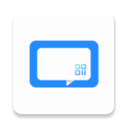剪辑的视频如何同封面一起导出-视频封面图片如何单独保存
时间:2024-09-26 14:43:15作者:yxwmt.com阅读:次
快剪辑电脑版这款工具的全新版本中优化了导出封面的功能,也优化了保存视频封面到本地的逻辑,同时新增了对当前画幅长短边的判断,可以将更优尺寸的封面更快捷的导出到电脑本地。只需要在这款软件的“导出设置”里把“同时保存视频封面”这个功能勾选上,这样在导出视频的时候就可以把视频封面一起导出来了。

视频封面图片如何单独保存
首先第一步,在电脑上启动快剪辑客户端,在主页顶部的左上方找到一个倒三角的标志,点击之后会弹出一个子菜单,进入到设置页面中。

然后在设置页面的左侧选项列表中点击“导出设置”,这时右侧的界面中就会出现很多功能,我们找到“同时保存视频封面”这个选项,将这个功能勾选上,最后不要忘记点击“确定”的按钮保存,这样我们就设置好了,再次使用这个软件导出视频时,视频的封面图片就会一起导出到电脑本地上了。

快剪辑电脑版除了支持导出视频封面以外,还可以导出很多格式的文件,包括音频、gif动图、视频等,支持导出多种格式的视频,比如MP4/AVI/WMV/MOV/FLV,音频支持MP3和aac。想要体验的小伙伴可以直接在本站下载安装。